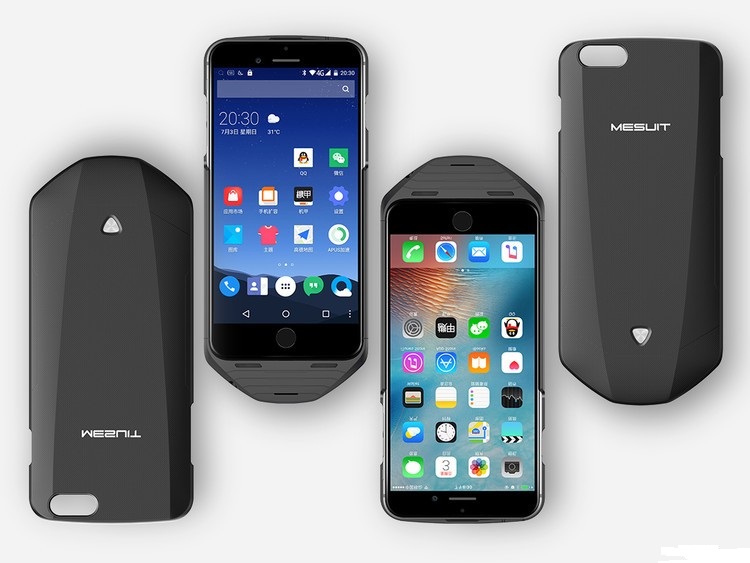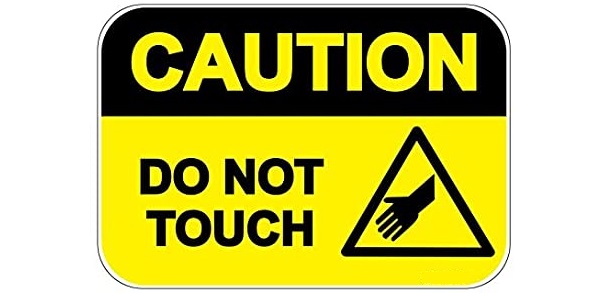- Что там с зарядом аккумулятора?
- Александр Носков
- Как смартфоны измеряют уровень заряда
- Когда что-то пошло не так
- Как измерить реальный заряд аккумулятора сторонними средствами?
- А что, если вставить в смартфон мультиметр, а то и измеритель мощности?
- Выводы
- Android неправильно показывает заряд батареи
- Причины проблемы
- Калибровка Андроид батареи без root доступа
- Метод 1
- Метод 2
- Калибровка Андроид батареи с root доступом
- Battery Calibration
- Recovery mode
- Работа в кастомном Recovery
Что там с зарядом аккумулятора?
Александр Носков
Привет! Поговорим о том, как смартфон измеряет заряд аккумулятора, почему он скачет как угорелый и что можно сделать.
В наши дни даже недорогие смартфоны могут порадовать нас производительностью, качеством камер и силой приема сотового сигнала. Казалось бы, живи да радуйся, но существует объективный фактор, который портит удовольствие от использования смартфона, и речь, конечно же, про аккумулятор. Дело даже не в его объеме, или скорости заряда, а в том, что несмотря на все уверения элитных пиарщиков, отследить реальный заряд батареи практически невозможно. Многие из нас часто видели скоростное падение уровня заряда на индикаторе Android или iOS, или наоборот, смартфон «восполнял» 1-2% просто полежав пару минут с выключенным экраном. Эта нестабильность в показаниях и вызывает наибольшее неудовольствие у пользователей, сеет в них недоверие к бренду, расшатывает нервы и раскрашивает мир в черные краски. Особенно, когда на покупку смартфона были потрачены большие деньги. Но прежде, чем обвинять аккумулятор смартфона в асоциальном поведении его хозяина, давайте разберемся, а так ли уж он виноват?
Как смартфоны измеряют уровень заряда
Современный метод на самом деле несложный и дешевый, позволяет убедить стороннего наблюдателя, что он видит реальный заряд аккумулятора смартфона, а если еще операционная система начнет предсказывать разряд, то покупатель будет в полном восторге. Жаль только, что к реальности это не имеет отношения, и вот почему. В смартфоне нельзя разделять понятие измерения уровня заряда смартфона отдельно от заводской статистики тестов батареи. Что происходит? На заводе-изготовителе проводятся тесты конкретной батареи и рисуется эталонный график разряда. Например, такой:
Абсолютно типичная картина, не существует потребительских (недорогих) Li-ion аккумуляторов, которые бы разряжались равномерно. В данном графике по оси Y указывается уровень напряжения, а по оси X процент заряда. На основе этого конкретного графика, сделанного для конкретного аккумулятора конкретного смартфона, Android OS и высчитывает уровень заряда, который мы видим на экране. Информацию о вольтаже предоставляет аппаратное средство (контроллер аккумулятора), а дальнейшие расчеты производит приложение операционной системы. Разумеется, встроенный в аккумулятор контроллер никогда не допустит разряда батареи до настоящих 0% (на графике уровень заряда 0% соответствует напряжению 3В), подобные ошибки приводят к невозможности запуска процесса заряжания Li-ion аккумулятора. Кстати, в недорогих смартфонах Xiaomi из программы Android One, часто встречалась эта недоработка и их владельцы были вынуждены полностью менять аккумуляторы («пробивать» не заряжающийся аккумулятор сильным зарядом тока никому не советую). В дальнейшем Android OS анализирует работу смартфона и корректирует данные о заряде (и перспективе разрядки), а данные об этом хранит в файле «batterystats.bin», который находится в корневом разделе системы. Заводской «график» никогда не меняется, и изначально хранится в загрузчике (Boot.img).
Из сказанного выше можно сделать несколько выводов:
- Метод основан на сравнении заводских параметров и текущем уровне напряжения
- Смартфон на самом деле ничего не измеряет, а только делает выводы из полученной извне информации. Т.е., он «думает», что знает уровень заряда и показывает свое предположение пользователю
- Если в разделе настроек «батарея» в вашем Android-смартфоне вы видите прямую косую линию, то вас либо нагло обманывают (дешевый суббренд), либо производитель ПО смартфона (Samsung, Apple, Nokia, OnePlus, Huawei и т.д.) ответственно подошел к делу и разработал хороший алгоритм энергопотребления (вовремя понижает и повышает частоты ЦП и ОЗУ)
Когда что-то пошло не так
Что-то всегда может пойти не так, если начинаешь модифицировать смартфон без полных знаний о процессах. Об этом очень хорошо написано в материале Эльдара Муртазина. В чем и я убедился на личном опыте на примере планшета производства DNS (планшет давно гниет на свалке, модель не помню). Суть проблемы была простая – уровень заряда батареи абсолютно всегда отображался некорректно: показывая заряд 100% он мог выключиться через 10 минут, или часами работать на 15%. Не разобравшись в том, как это все работает, я стер файл «batterystats.bin» и получил бесценный опыт. Android OS после перезагрузки планшета создала файл заново и процент зарядки стал работать более корректно, показывая реальный заряд, вот только время работы сократилось в разы. Впоследствии, разобрав устройство, перед тем как его выкинуть (интересно же) из-за смерти флеш-памяти, моему взгляду открылся аккумулятор без какого-либо контроллера вообще. Это была просто стопка листов, обмотанная дешевой пленкой, из которой торчали два провода.
Другим примером «что-то не так», безусловно являются инструкции по «раскачиванию» батареи, которые были в тренде еще несколько лет назад. По задумке «инструкторов», аккумулятор можно было заставить работать лучше (нести больший заряд), если после удаления статистики батареи несколько раз заряжать его до 100% и разряжать до выключения. Владельцы смартфонов для ускорения процесса разряда аккумулятора применяли различные бенчмарки, вновь и вновь запуская их. Привело это к тому, что предполагаемое Android OS время разряда аккумулятора стало более пессимистическим (время рассчитывалось исходя из полной нагрузки на смартфон), но реально смартфон работал дольше! У пользователя девайса складывалось ничем не обоснованное ощущение, что аккумулятор стал «раскачанным» и он передавал «бесценный опыт» дальше, нахваливая данный метод. На старых форумах можно встретить предложение повторять эту процедуру раз в две недели. Лично мне это напоминает другую процедуру, сугубо физиологическую.
Но чаще всего с отображением уровня заряда что-то идет не так у самых обычных пользователей, которые не пытаются изменить прошивку или пользоваться странными советами. И вина этих пользователей заключается лишь в том, что они вместо оригинального аккумулятора на замену купили дешевую копию («зато дешевле»). Или решили воспользоваться более продвинутым предложением и приобрели заднюю крышку с аккумулятором повышенной емкости (производства Nokla или Samsunc). В обоих случаях все ясно, – аккумулятор не соответствует заводским параметрам и статистическим данным, которые накопила Android OS. Даже если пользователь догадается сбросить телефон до заводских настроек, то это не исправит ситуацию и отображаемый уровень заряда начнет удивлять. Поэтому важно пользоваться только оригинальными комплектующими, либо продукцией сторонних поставщиков, которые приобрели лицензию на производство (у Apple, например).
Как измерить реальный заряд аккумулятора сторонними средствами?
Разумеется, есть специальные гаджеты для измерения емкости аккумулятора, стоят они недорого и продаются везде.
Или мультиметром, если он работает в режиме мАч, а аккумулятор смартфона можно извлечь. Для этого заряжаем смартфон на 100% (согласно индикатору Android OS), выключаем смартфон, извлекаем батарею, и соединяем красный щуп мультиметра с плюсом аккумулятора, а черный с минусом. После этого полученную мультиметром цифру делим на емкость аккумулятора, которая указана в ТТХ смартфона, и умножаем полученный результат на 100. Полученная цифра и будет отображать реальный заряд в процентах относительно эталонного значения. Например, мультиметром получаем результат 2800 мАч, производим расчеты с эталонным значением 3000 мАч и в итоге имеем, что реальная емкость аккумулятора нашего смартфона составляет только 93,3%. У операционной системы мультиметра нет, поэтому она будет опираться на сравнение заводских данных и статистику использования, т.е., самозабвенно врать пользователю о том, что «батарея в хорошем состоянии».
А что, если вставить в смартфон мультиметр, а то и измеритель мощности?
Если отбросить фактор размера (потребуется еще одна схема и силовые элементы, которые сделают смартфон толще), то перешагнуть через здравый смысл и законы физики все-равно не получится. По логике вещей, уровень заряда аккумулятора должен измеряться постоянно, а кто-нибудь задумывался, сколько электроэнергии потребляет сам мультиметр? Ведь он фактически заводит заряд в свою электрическую цепь и, перебирая сопротивления (потребляя электричество в процессе), выдает результат. Т.е., аккумулятор у нас один, а устройств электропотребления со схожими параметрами получается два. Поэтому и не устанавливают в смартфоны силовые измерительные приборы, как считаете?
Выводы
Приходится констатировать, что хоть как-то повлиять на срок службы аккумулятора смартфона, или добиться от него правдивых показаний по уровню заряда, пользователь не в состоянии. Все сторонние программы, якобы делающие это, являются заведомым «фейком», и даже вредны. Остается полагаться на совесть и компетентность производителя, пользоваться только оригинальными запчастями, и, главный вывод, – ничего не трогать руками и терпеть, потому что иначе будет только хуже.
И по-прежнему действует правило, которое выглядит так: меньше сторонних приложений – меньше расход заряда батареи.
Расскажите о вашем личном опыте по моддингу Android (касаемо энергопотребления), думаю всем будет интересно.
Источник
Android неправильно показывает заряд батареи
Эта статья рассказывает о причинах почему Андроид показывает неправильно уровень заряда батареи (не до конца или прыгает процент зарядки), а так же что делать.
Данная статья подходит для телефонов и планшетов всех производителей устройств на Android: Samsung, LG, Sony, Huawei, Xiaomi, HTC, ZTE, Fly, Alcatel и других. Мы не несем ответственности за ваши действия.
Если Андроид устройство неправильно отображает заряд батареи, то во время использования гаджета возникают проблемы. Планшет или смартфон быстро разряжается, неожиданно выключается, даже когда количество заряда в процентах достаточно для продолжения работы. Ошибку устранить можно с помощью калибровки, но в наиболее сложных ситуациях необходимо заменить аккумулятор.
Причины проблемы
Основная причина в скачках процентов связана с неправильной калибровкой батареи. Чтобы аккумулятор работал корректно, его нужно разрядить до нуля и полностью зарядить несколько раз подряд. Данный процесс поможет гаджету запомнить правильные параметры, чтобы надолго сохранить работоспособность батареи. Но не все пользователи имеют терпение для проведения подобной процедуры.
Многие обращаются в мастерские, где применяют специальные утилиты для молниеносной настройки. В действительности это только миф. Мастера просто обнуляют данные батареи в файлах, предназначенных для этого. На практике в этом файле содержится только статистическая информация про батарею, что вообще никак не воздействует на ее настройку.
Применение софта нарушает деятельность датчиков и драйверов, которые могут переводить непонятные цифры в проценты заряда аккумулятора. К другим причинам проблем некорректной работы батареи относятся:
- Износ аккумулятора. Необходимо приобретать новую батарею, но существует вариант починки старой. Данный процесс дорогостоящий и длительный, поэтому в нем нет смысла.
- Установка обновления в момент, когда устройство Андроид почти разряжено.
- Несоблюдение условий обновления прошивки.
- Устройство показывает, что заряжается, но заряда нет. Эта проблема возникает из-за замыкания коллектора уровня заряда. Подобное происходит в ситуации, когда внутрь корпуса попадает вода или случается поломка разъема на зарядном устройстве.
- Девайс полностью разрядился и не заряжается. Проблема происходит, когда изделие длительное время пробыло в разряженном состоянии. Для его активации необходимо поставить смартфон на зарядку и не трогать его 15 минут. Если по прошествии времени появится зарядный индикатор, то девайс пришел в норму. В противном случае нужно попробовать почистить контакты разъема зарядного кабеля.
- Не растет процент заряда при подключении по USB от ПК. Зачастую это случается из-за отключения на Android функции «заряд от ПК», при блокировке компьютером кабеля, когда в розетке недостаточная сила тока, при разрыве кабеля.
- Если Android заряжается только в состоянии полной разрядки, то проблема может быть связана с сильным падением гаджета или со сбоем в программном обеспечении.
- Если при подключении к зарядке устройство мигает, но фактически не заряжается, то подобная ситуация характерна для планшетов и смартфонов с перегретым процессором. Для устранения ошибки следует перезагрузить гаджет в Recovery режиме и снова подключить его к шнуру.
- В случаях невозможности зарядки гаджета на 100% требуется калибровка батареи. Еще причиной неправильного отображения заряда батареи может быть недостаточная сила тока в сети.
Калибровка Андроид батареи без root доступа
Метод 1
Первым делом следует узнать емкость батареи гаджета в mAh (миллиампер-часах). Информацию можно найти в интернете, в обзоре модели вашего планшета или смартфона, или просто посмотреть под батарею, где чаще всего пишут параметры.
Следующим этапом будет установка утилиты CurrentWidget: Battery Monitor с Play Market. Данное приложение способно демонстрировать заряд батареи в мА (миллиамперах). Теперь при помощи отслеживания уровня зарядки необходимо батарею зарядить до того уровня емкости, который предусмотрен производителем.
Когда будет достигнуто нужное число миллиампер, девайс нужно выключить и запустить. Такая перезагрузка поможет дать понять изделию, какой настоящий уровень батарейного заряда.
Если это не помогло, то можно использовать еще одну модификацию данного метода калибровки аккумулятора – осуществить пять полных циклов зарядки/разрядки гаджета, чтобы емкость батареи при полной зарядке смогла набрать нужный максимум в mAh. Зарядное устройство следует вытащить после последней 5-ой полной зарядки, затем ждем 10 – 20 секунд и проводим hard resert устройства Андроид.
Под hard resert подразумевается полный сброс настроек, происходит откат до заводских. Чтобы его выполнить следует набрать *#*#7780#*#* и подтвердить кнопкой вызова. Данный запрос поддерживают не все Андроид гаджеты.
После данных манипуляций девайс должен запомнить нужный уровень заряда. Теперь именно этот показатель будет взят за значение 100%.
Метод 2
Второй метод можно назвать некоторой разновидностью первого. Отличие состоит в том, что не требуется устанавливать дополнительные программы, работа ведется только с зарядкой.
- Для калибровки батареи нужно зарядить ее до полного состояния. На экране уровень должен демонстрировать 100%. Затем отключаем зарядное устройство и выключаем смартфон (планшет). Потом к отключенному девайсу подключаем зарядный кабель и продолжаем процесс зарядки батареи, пока на установленном светодиодном индикаторе не загорится зеленый цвет, который означает, что аккумулятор полностью заряжен.
- Отключаем спящий режим, чтобы гаджет быстрее разрядился. Поэтому после полной зарядки следует оставить планшет или смартфон Android со включенным экраном. Ожидаем полной разрядки.
- Теперь гаджет заряжаем заново. Андроид будет расходовать батарею правильно и соблюдать весь цикл разрядки. Не забываем снова запустить «Спящий режим».
Калибровка Андроид батареи с root доступом
Наличие рут доступа подразумевает несколько вариантов калибровки. Если из них один не сработал, то существует большая вероятность, что именно второй даст результат.
Battery Calibration
Необходимо установить Battery Calibration из Плей Маркета https://play.google.com/store/apps/details?id=com.nema.batterycalibration&hl=ru . Затем подключаем зарядное устройство и заряжаем аккумулятор до 100%. Теперь открываем утилиту Battery Calibration и смотрим на показатель зарядного уровня батареи в приложении. Скорее всего он будет отличным от того, который демонстрируется на дисплее.
Продолжаем заряжать гаджет, пока по Battery Calibration не будет 100%. При достижении уровнем заряда максимума, нажимаем «Калибровка батареи», а затем выполняем перезагрузку. Теперь устройство на Андроид откалибровано.
Как и в ситуации с калибровкой аккумулятора без рут, необходимо указать Android «точки отсчета». Система должна видеть, когда батарея полностью заряжена и разряжена.
Recovery mode
- Переходи на Андроид в Recovery mode и заходим в меню «Дополнительно». Там есть опция «wipe battery stats». Процесс удалит все ранее выполненные калибровки системой или вами.
- Когда выполнен сброс всех прошлых калибровок Андроид, следует провести полную разрядку аккумулятора до выключения девайса. Затем отключенный девайс ставится на зарядку. Его не нежно включать до полной зарядки.
- Включаем смартфон/планшет без отключения зарядного устройства и проводим утилитой Battery Calibration калибровку. Данным шагом дополнительно усиливаются настройки.
Работа в кастомном Recovery
При установленном кастомном Recovery на девайсе можно сбросить статистику аккумулятора. К примеру, в утилите TWRP нужно открыть пункт «Wipe» и выбрать раздел «Wipe Battery Stats». Есть и иной вариант:
- Заходим в Recovery.
- Выбираем «Дополнительно», открываем «Файл менеджер».
- Переходим в директорию data/system, где выбираем файл batterystats.bin.
- Нажимаем «Удалить» и подтверждаем выполнение процесса свайпом.
После удаления статистических данных нужно выключить девайс и зарядить его на 100%. Данный способ работает как калибровка с утилитой Battery Calibration, поэтому вы можете выбрать наиболее подходящий метод.
Источник